Zertifikate nutzen - Mac OSX
TechBlog - Dies und Das
Outlook 2011 und/oder Apple Mail unter OSX nutzen
In diesem Dokument wird beschrieben, wie die erzeugten Zertifikate mit Outlook 2011 am Mac unter OSX genutzt werden könen.
Voraussetzung für die hier beschriebene Installation ist die Beschaffung und anschließende Sicherung eines Zertifikats, wie hier beschrieben.
Die Nutzung in Outlook vollzieht sich in zwei Schritten. Zunächst muss das Zertifikat im Betriebssystem verankert werden (Zertifikate werden unter OSX in einem zentralen Zertifikatspeicher abgelegt). Der Zertifikatspeicher auf dem Mac nennt sich Schlüsselbund. Outlook 2011 und Apple Mail haben Verbindung zu diesem Speicher und bedienen sich dort, wenn Zertifikate ins Spiel kommen. In Outlook selber muss später nur noch diese Verbindung definiert werden.
Dies ist ein wesentlicher Unterschied zu anderen E-Mail Programmen wie z.B. Thunderbird oder Evolution. Diese Programme besitzen einen eigenen Zertifikatspeicher, der unabhängig vom Schlüsselbund arbeitet.
Zertifikate in den Schlüsselbund importieren
Die Datei auswählen und doppelt klicken.
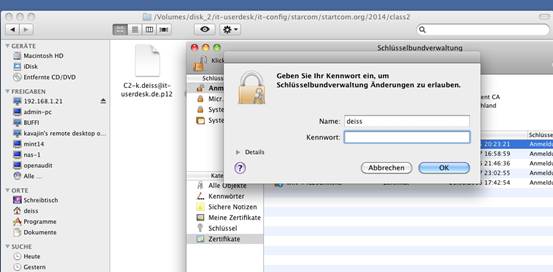
Bitte das Schlüsselbund-Passwort eingeben.
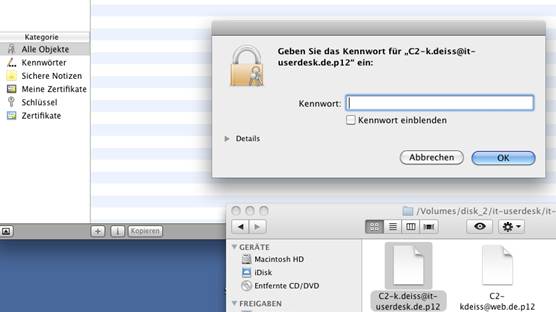
Danach das Passwort, das bei der Erstellung des Zertifikats benutzt wurde.
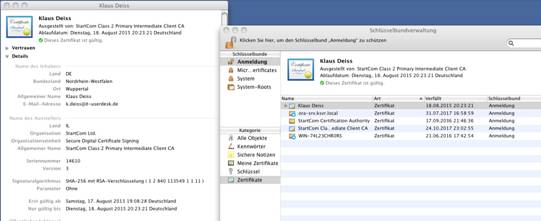
Zertifikate mit Outlook 2011 nutzen
Importieren Sie zunächst die Zertifikate, wie unter "Zertifikate in den Schlüsselbund importieren" beschrieben.
In Outlook 2011 nun die Kontoeinstellungen anpassen.
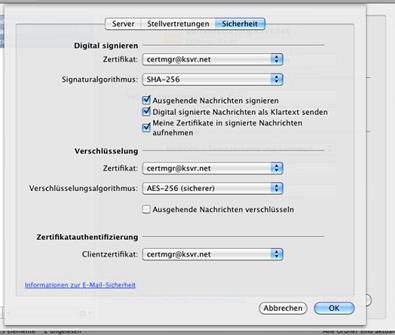
Unter Extras/Konten/Sicherheit finden sich die mit Zertifikaten vorzunehmenden Einstellungen. Das zuvor in den Schlüsselbund eingespielte Zertifikat aktivieren/auswählen und die Einstellungen an die persönlichen Bedürfnisse anpassen. Empfehlenswert ist es, die Signatur dauerhaft zu aktivieren.
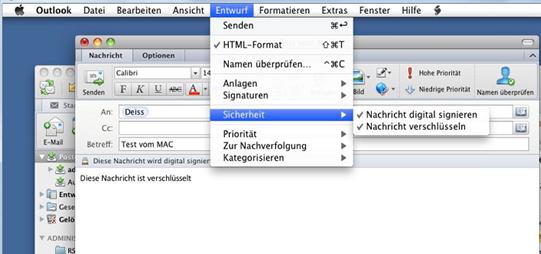
Verschlüsselung kann auch später bei der Erzeugung einer Mail aktiviert werden.
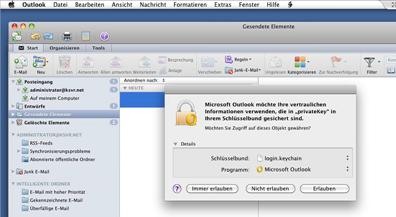
Beim ersten Zugriff auf das Zertifikat fragt das Betriebssystem nach, ob der Zugriff auf das Zertifikat erlaubt wird.
Über Entwurf/Sicherheit kann während der Erzeugung einer Mail eingestellt werden, ob diese signiert / verschlüsselt werden soll.
Zertifikate mit Apple Mail nutzen
Importieren Sie zunächst die Zertifikate, wie unter "Zertifikate in den Schlüsselbund importieren" beschrieben.
Apple Mail fragt auch beim Erstaufruf nach, ob das eingespielte Zertifikat genutzt werden darf. Die anschließende Nutzung ist "kinderleicht".
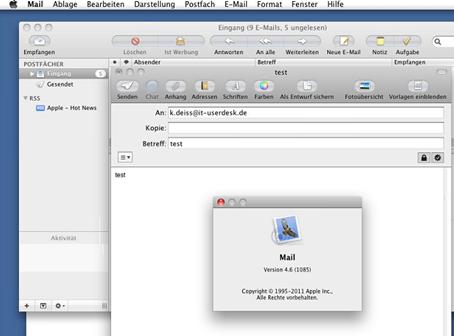
Bereits beim Erzeugen einer Mail erkennt Apple Mail, ob ein Schlüssel vorhanden ist, und blendet zwei ICONS unterhalb der Betreffzeile ein, mit denen verschlüsselt / signiert werden kann.
Weitere Artikel über S/MIME Zertifikate

